Запуск інтерфейсу віддаленого користувача
Щоб використовувати інтерфейс віддаленого користувача, введіть IP-адресу апарата у браузері на комп’ютері й авторизуйтеся в режимі адміністратора системи чи звичайного користувача. Функції, наявні в інтерфейсі віддаленого користувача, залежать від режиму, у якому ви ввійшли в систему.
Необхідні підготовчі операції |
Перевірте робоче середовище інтерфейсу віддаленого користувача. Підтримуване середовище Підключіть комп’ютер, що використовується для керування інтерфейсом віддаленого користувача, до апарата через мережу. Налаштування мережі Перевірте IP-адресу пристрою. Перевірка стану та параметрів мережі |
1
У веб-браузері на комп’ютері перейдіть за такою адресою:
http://<IP-адреса апарата>/ |
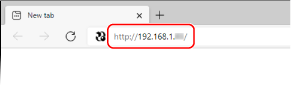
Відобразиться екран входу в інтерфейс віддаленого користувача.
Якщо зв’язок з інтерфейсом віддаленого користувача зашифровано, може з’явитися повідомлення з попередженням щодо сертифіката безпеки. Якщо проблем із налаштуваннями сертифіката чи TLS немає, можна продовжувати роботу.
Якщо зв’язок з інтерфейсом віддаленого користувача зашифровано, може з’явитися повідомлення з попередженням щодо сертифіката безпеки. Якщо проблем із налаштуваннями сертифіката чи TLS немає, можна продовжувати роботу.
Під час введення адреси IPv6 ставте IP-адресу в дужки [ ].
Приклад:
http://[fe80:2e9e:fcff:fe4e:dbce]/
 Якщо не відображається екран входу в інтерфейс віддаленого користувача
Якщо не відображається екран входу в інтерфейс віддаленого користувача
Якщо з’являється повідомлення, як-от [Cannot access Remote UI.], і не відображається екран входу, див. розділ:
Не вдається отримати доступ до інтерфейсу віддаленого користувача
Не вдається отримати доступ до інтерфейсу віддаленого користувача
2
Виберіть [System Manager Mode] або [General User Mode] і введіть елементи, потрібні для входу.

[System Manager Mode]
Якщо встановлено ідентифікатор адміністратора системи, введіть ідентифікатор і PIN-код адміністратора системи. Ідентифікатор і PIN-код адміністратора системи
* Після авторизації в режимі адміністратора системи необхідно змінити PIN-код адміністратора системи, установлений за замовчуванням. Налаштування ідентифікатора відділу та PIN-коду для адміністратора
[General User Mode]
Увійти в систему можна, не вводячи ім’я користувача, але введіть ім’я користувача друку під час перевірки та скасування завдань, що очікують на друк.
* Якщо ім’я користувача не встановлено в драйвері принтера, ім’я користувача для входу для комп’ютера, з якого надіслано дані друку, налаштовується автоматично.
[Remote UI Access PIN]
Якщо PIN-код доступу до інтерфейсу віддаленого користувача встановлено, введіть цей PIN-код.
3
Клацніть [Log In].
З’явиться сторінка порталу інтерфейсу віддаленого користувача. Сторінка порталу інтерфейсу віддаленого користувача
4
Завершивши операції, клацніть [Log Out].
Екран входу відображається після виходу з інтерфейсу віддаленого користувача.
 |
Не відкривайте інші вебсайти під час використання інтерфейсу віддаленого користувача. |
 | |
Встановлення часу, після завершення якого користувач автоматично виходить із системиКористувач автоматично виходить з інтерфейсу віддаленого користувача, якщо протягом певного періоду часу не виконуються жодні операції. Виконайте наведені нижче дії, щоб установити час, після завершення якого користувач виходить із системи.
|
 [Settings/Registration]
[Settings/Registration]